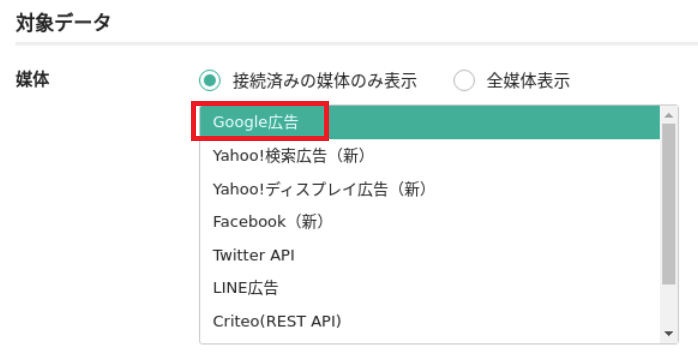このページでは、アドレポにGoogle広告のアカウントを登録し、データ取得を可能にする方法について説明しています。
Google広告のアカウントをアドレポに登録する際、親アカウントに対象広告アカウントへの「読み取り専用」「標準」「管理者」権限が付与されていれば連携可能です。
ご確認の上、下記設定手順をお進みください。
Google広告のアカウント登録手順
(1)アドレポ画面左側にある黒いメニューバー内の「①広告主選択」プルダウンでアカウント登録したい広告主名を選択し、プルダウン下にある「②広告主情報変更」をクリックします。

(2)Google広告 広告主情報横にある青ボタン「アカウント設定」をクリックするします。

(3)赤枠の「Sign in with Google」をクリックします。

(4)「アカウントの選択」の画面に切り替わり、対象のアカウントを選択します。

(5)画面が変わり、「許可」をクリックします。
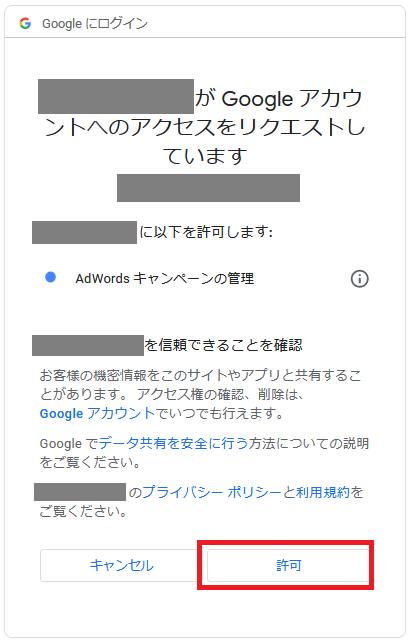
(6)アドレポの画面に自動で戻り、画像の黄色枠に(4)で選択したアカウントが表示されます。
広告主選択では紐付くアカウントが表示されるため、赤枠のように対象の広告主名を選択し「登録」をクリックします。

(7)アドレポ画面の赤枠箇所に反映されたら、登録は完了です。

登録済のアカウントに紐付く広告主名を新規で登録したい場合
すでに、黄色枠の「アカウント選択」箇所に反映済みで、そのアカウントに紐付いている広告主を登録したい場合は下記手順でお進みください。
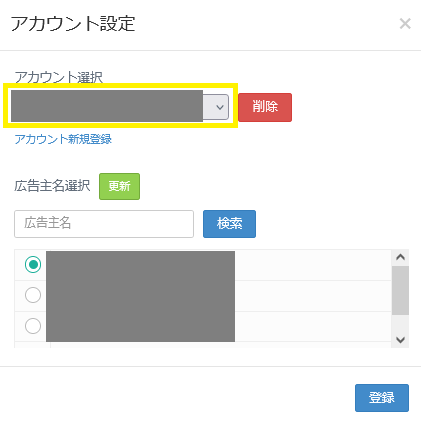
(1)「Google広告のアカウント登録手順(1)と(2)」の手順を進めます。


(2)「アカウント選択」のプルダウンで対象のアカウントを選択します。
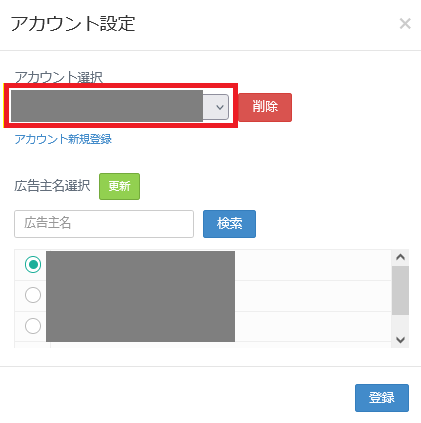
(3)「広告主選択」の隣にある緑ボタン「更新」をクリックします。
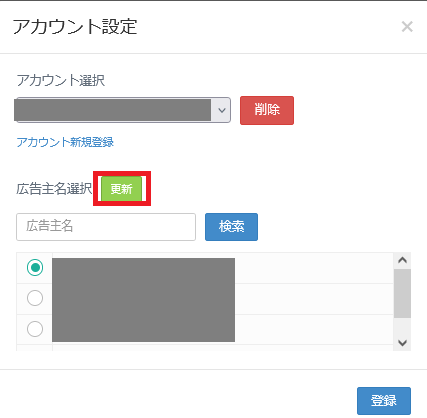
(4)対象の広告主名を選択し「登録」をクリックします。
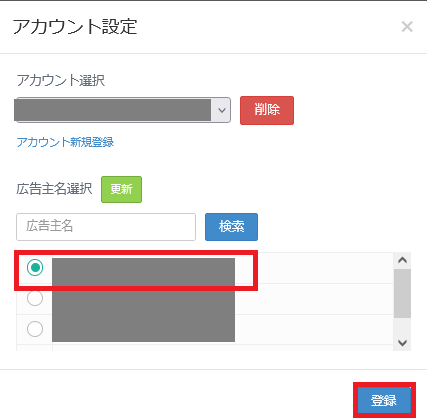
(5)アドレポ画面の赤枠箇所に反映されたら、登録は完了です。

※媒体にて登録したばかりの広告主の場合、アドレポ画面への反映にお時間がかかる場合がございます。
レポート設定画面での選択方法
レポート作成の際は、下記手順を参考に設定をお進みください。
(1)アドレポ画面左側にある黒いメニューバー内の「広告主選択」プルダウンで、アカウント登録したい広告主名を選択し、「レポート設定」をクリックします。

(2)「新規作成」もしくは、設定を編集したい対象のレポート設定をクリックします。

(3)「出力設定」をクリックします。
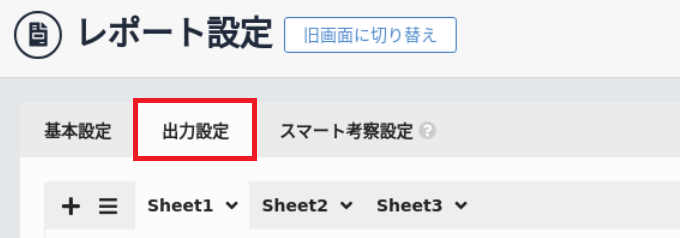
(4)対象データ>媒体で「Google広告」を選択し、出力したいレポートに合わせ「レポートタイプ」を選択ください